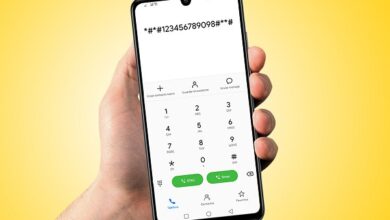مكالمات الماسنجر لا تعمل

مكالمات الماسنجر لا تعمل ربما تعيق هذه المشكلة تواصلك الصوتي مع الأصدقاء عبر تطبيق ماسنجر، حيث يعتبر ماسنجر من أشهر تطبيقات التواصل الاجتماعي التي يستخدمها ملايين الأشخاص، لذلك سنساعدك اليوم في حلها على موقع أخبارك اليوم. إحدى المشاكل التي واجهتك أثناء الاستخدام.
مكالمات الماسنجر لا تعمل
عندما تم إصدار تطبيق Messenger لأول مرة، كان جزءًا من فيسبوك، وتم دمج التطبيقين على كل من أجهزة الكمبيوتر والهواتف المحمولة، ولكن نظرًا للاختلاف في وظائف كل منهما، أصبحت خدمات الدردشة مستقلة، ومن هنا ظهر تطبيق Messenger المستقل يأتي التطبيق نفسه مع العديد من المزايا ولكن هناك أيضًا بعض المشكلات التي يواجهها المستخدمون مثل مشكلة عدم عمل مكالمات Messenger التي قد تحدث أثناء إجراء أو إجراء مكالمات صوتية. حتى مقاطع الفيديو الجماعية تعد من أكثر المشكلات شيوعًا التي لاحظها العديد من المستخدمين.
لكن لا تقلق، هناك طرق للتغلب على ضعف شبكة التواصل مع الأصدقاء إذا اتبعت إحدى الطرق التالية:
1- تفعيل وضع الطائرة
عندما تواجه مشكلات في الاتصال الضعيف أثناء مكالمات Messenger، يمكنك استخدام وضع الطائرة لتنشيط الإنترنت.
قد يكون هذا بسبب ضعف شبكة الإنترنت وليس التطبيق نفسه.
يمكن أن تساعدك هذه الطريقة في تمكين المشكلة وجعل تطبيق Facebook Messenger يعمل بشكل صحيح.
كل ما عليك فعله هو الذهاب إلى الإعدادات، ثم إعدادات الاتصال، وتفعيل خيار وضع الطائرة.
وبدلاً من ذلك، يمكنك تمكينه من خلال لوحة الإعدادات السريعة في لوحة الإشعارات.
بعد ذلك، قم بإلغاء تنشيطه وتنشيط اتصالك بالإنترنت، ثم حاول تشغيل التطبيق لمعرفة ما إذا كان يعمل.
2- تفعيل أو إلغاء تنشيط بيانات الخلفية
يمكن أيضًا أن يتسبب نوع الخطة التي اشتركت فيها في حدوث هذه المشكلة. إذا قمت بالاشتراك في إحدى الخطط محدودة الاستخدام، عليك تقليل استهلاكك للإنترنت للحفاظ عليها. يمكن إجراء المكالمات من خلال الماسنجر.
قد يؤدي استخدام التطبيقات التي تعمل في الخلفية عدة مرات إلى جعل تطبيق Messenger غير منتظم.
لذلك من الأفضل التحقق من عدد التطبيقات قيد التشغيل من خلال الانتقال إلى الإعدادات ثم الدخول إلى التطبيقات ثم الانتقال إلى تطبيق Messenger والنقر على بيانات الجوال واختيار السماح باستخدام بيانات الخلفية ثم تعطيله ومحاولة تشغيل المراسلة مرة أخرى.
3- قم بتغيير DNS الخاص بشبكتك
إذا كنت متصلاً بالإنترنت من خلال البيانات الخلوية، فبالتأكيد ستواجه مشكلة ضعف الاتصال، لذا يمكنك التبديل إلى شبكة Wi-Fi.
إذا استمرت هذه المشكلة، فمن الأفضل محاولة تغيير DNS للشبكة على هاتفك لأن هذه الطريقة ستساعد في حظر مواقع الويب غير المرغوب فيها.
ولتنفيذ هذه الطريقة يمكنك الذهاب إلى الإعدادات ومن هناك الذهاب إلى شبكات الواي فاي واتباع الخطوات التالية:
4- تعطيل وضع توفير الطاقة (البطارية)
إذا كنت قد جربت الطرق المذكورة أعلاه لإصلاح مشكلة عدم عمل مكالمات Messenger، فهناك طريقة واحدة فقط محتملة للتسبب في المشكلة وتتعلق بحالة الطاقة بهاتفك.
يتأثر تطبيق Messenger بجودة البطارية، مما يجعل من الممكن أن تظهر لك رسالة “في انتظار الاتصال بالشبكة”. يمكنك تقليل استهلاك البطارية، ثم العودة إلى تطبيق Messenger وإعادة تشغيله.
أما بالنسبة للمساعدة في تعطيل وضع توفير البطارية، فيمكنك سحب مركز الإشعارات والنقر فوق توفير البطارية، ثم البطارية، ثم توفير البطارية.
إذا استمرت هذه المشكلة وكانت تتعلق بعدم عمل مكالمات Messenger بشكل صحيح، فعليك تنزيل Messenger Light وجعله متوافقًا مع هاتفك، وفي هذه الحالة يمكنك إجراء المكالمات دون أي مشكلة.
5- حذف ذاكرة التخزين المؤقت أو البيانات
يعد حذف ذاكرة التخزين المؤقت إحدى الطرق الشائعة لحل بعض المشكلات التي يواجهها بعض الأشخاص أثناء استخدام تطبيقات Android، ويمكنه أيضًا حل مشكلة “انتظار اتصال الشبكة” المتعلقة بتطبيق Facebook Messenger بشكل فعال.
يجب عليك أيضًا ملاحظة أن حذف ذاكرة التخزين المؤقت لن يؤدي إلى حذف رسائل فيسبوك الخاصة بك، ولكنه سيؤدي إلى حذف بعض الملفات المؤقتة التي تجعل تطبيق Messenger يعمل بشكل أسرع عند بدء التشغيل، وسيتم تخزينها مرة أخرى عند حذفها وإعادة تشغيل التطبيق.
لذلك، لمسح ذاكرة التخزين المؤقت لتطبيق Messenger، ما عليك سوى الانتقال إلى الإعدادات، ثم إلى قسم التطبيقات، ثم البحث عن تطبيق Messenger والنقر عليه لفتح شاشة التحكم.
بعد ذلك، انقر فوق قسم التخزين وحدد مسح ذاكرة التخزين المؤقت. إذا لم تنجح هذه الخطوة، يمكنك الضغط على “مسح البيانات”، ومن خلالها سيتم حذف بيانات التطبيق، لذا سيتعين عليك إعادة التسجيل في التطبيق.
كيف يمكنني منع الأشخاص من الاتصال بي عبر Messenger؟
يحتوي تطبيق ماسنجر على ميزة حظر استقبال المكالمات من أشخاص معينين على التطبيق، فإذا كنت لا ترغب في استقبال مكالمات من شخص معين أثناء استخدام الميزة مع أصدقاء آخرين، فيمكنك القيام بذلك من خلال ميزة الحظر وهي كالتالي: :
تتعلق مشكلات تطبيق Messenger في الغالب بقوة شبكة الإنترنت التي يتصل بها، لذا ينصح بالتحقق من جودتها قبل إجراء المكالمات الصوتية من خلالها.